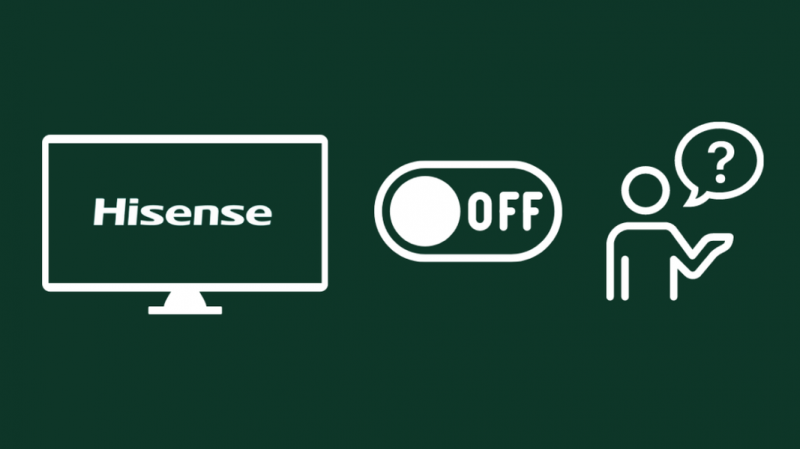Zadnjih nekaj mesecev uživam v svojem televizorju Hisense in ga uporabljam, da nadoknadim nekaj oddaj, ki sem jih poskušal gledati.
Vse je plavalo, dokler pred nekaj tedni ni TV začel kazati težave.
Naključno se je izklopil, ko sem bil sredi gledanja, in sem moral televizor znova vklopiti ročno.
Včasih se televizor ni odzval na moj daljinski upravljalnik, zato sem moral izključiti televizor in ga znova priklopiti, da sem ga vklopil.
Ker nisem imel pojma, kaj se dogaja, sem šel po odgovore na internet. Tam sem videl, da je imelo tudi več ljudi te težave.
Prebrskal sem vso podporno gradivo, ki ga je Hisense imel na spletu, in pregledal objave na forumih, tudi arhivirane, da bi videl, kako lahko odpravim težavo.
Po nekaj urah poglobljenega raziskovanja sem imel ogromno informacij, ki bi me lahko pripeljale do rešitve.
Po nekaj urah truda mi je končno uspelo popraviti svoj televizor in ta članek vsebuje vse, kar sem poskusil.
Upajmo, da boste po branju tega članka lahko popravili tudi svoj televizor Hisense, ki se hitro naključno izklopi.
Če želite popraviti svoj televizor Hisense, ki se nenehno izklaplja, ga poskusite znova zagnati ali izklopiti. Če to ne deluje, ga boste morda morali ponastaviti na tovarniške nastavitve.
Nadaljujte z branjem, če želite izvedeti, kako lahko ponastavite svoj Hisense TV in kdaj bi potrebovali pomoč strokovnjaka.
Zakaj se moj Hisense TV kar naprej izklaplja?
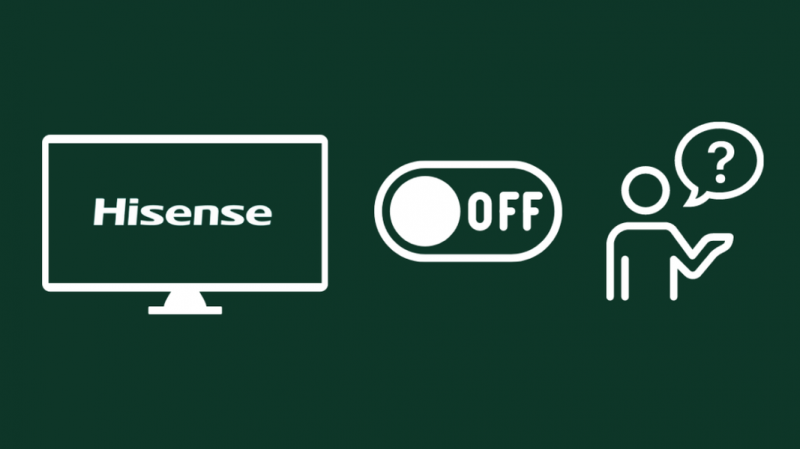
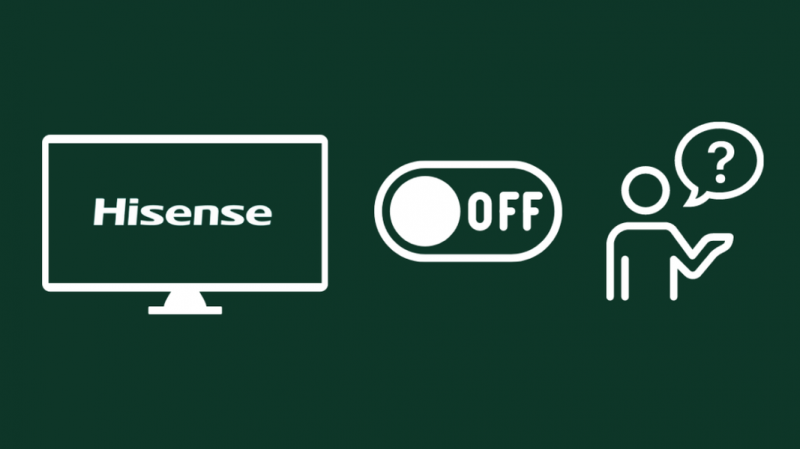
Vaš Hisense TV se lahko izklopi zaradi različnih razlogov in razumevanje možnih možnosti vam lahko pomaga čim prej rešiti težavo.
Težave, kot so ponovni zagoni, je včasih mogoče pripisati težavam z napajanjem, bodisi s samim televizorjem ali vašo električno povezavo.
Napajalna plošča in glavna plošča televizorja sta običajno ločeni ena od druge in če na eni od teh plošč pride do okvare v zvezi z napajanjem, se lahko televizor občasno znova zažene.
Težave z napajanjem so glavni vzrok, vendar se lahko zgodijo tudi zaradi napak v programski opremi, ki so morda prisilile televizor k ponovnemu zagonu ali izklopu.
Težave z internetno povezavo lahko včasih povzročijo izklop televizorja, čeprav je to redko.
Zdaj, ko smo razumeli glavne vire napak, jih lahko začnemo odpravljati.
Kako preprečiti izklop Hisense TV
Izklop televizorja Hisense lahko preprosto preprečite tako, da opravite postopke za odpravljanje težav, o katerih bom govoril v naslednjih razdelkih.
Popravki zajemajo skoraj vse, od strojne in programske opreme, ogledali pa si bomo tudi nekatere popravke vdelane programske opreme.
Preučili bomo morebitne težave z oskrbo z električno energijo, težave z gonilniki televizorja in drugo, medtem ko se bomo lotili vprašanja izklopa televizorja brez razloga.
Zakaj se moj televizor Hisense nenehno vklaplja?
Če se vaš televizor Hisense naključno vklopi, se prepričajte, da gumbov na daljinskem upravljalniku televizorja ne pritiskate nenamerno.
Preverite gumbe ob strani televizorja, še posebej gumb za vklop, in preverite, ali je zataknjen ali kako drugače neuporaben ali pokvarjen.
Vaš televizor se lahko vklopi, če ste ga načrtovali s pametnim domačim pomočnikom, zato se prepričajte, da ta funkcija ne deluje, kot je predvideno.
Težava z gonilnikom TV Hisense Roku
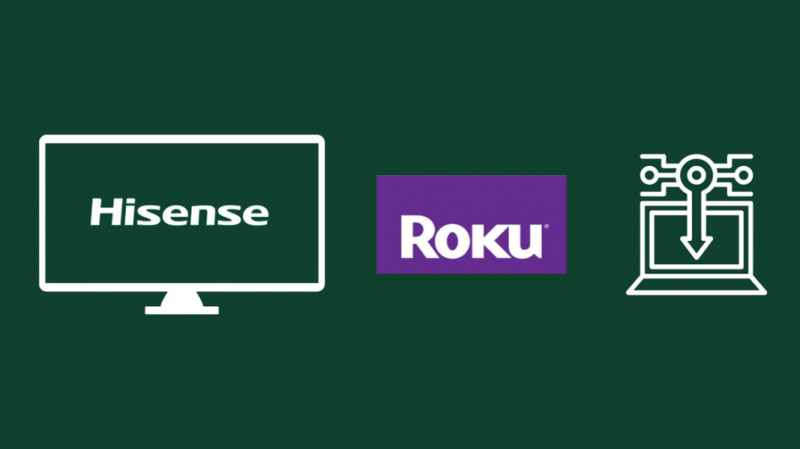
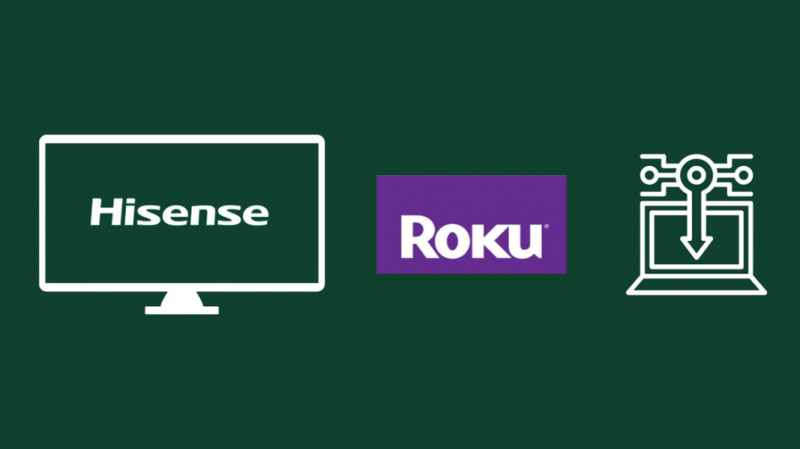
Ko se vaš Hisense Roku TV izklopi, ko je povezan z računalnikom ali prenosnikom, je to mogoče pripisati težavi z gonilnikom v vašem računalniku.
Posodobite gonilnike v računalniku na najnovejše različice in poskusite nanj povezati televizor, ko so gonilniki posodobljeni.
Če želite posodobiti gonilnike v sistemu Windows:
- Pritisnite tipko Windows ključ na vaši tipkovnici.
- V iskalno polje vnesite Upravitelj naprav .
- Izberite Upravitelj naprav da ga odprete.
- Pomaknite se navzdol do Zaslon in Adapterji zaslona .
- Razširite oba seznama.
- Z desno miškino tipko kliknite vsak vnos pod obema seznamoma in izberite Posodobite gonilnik .
- Sledite korakom v čarovniku za posodobitev, da poiščete in namestite najnovejše gonilnike iz interneta.
Če želite to narediti v sistemu Mac:
- Kliknite na Apple logotip v zgornjem desnem kotu zaslona.
- Izberite Sistemske nastavitve .
- Nato izberite Posodobitev programske opreme .
- Namestite vse posodobitve, če so omenjene tukaj.
Znova zaženite Hisense TV
Eden najpreprostejših načinov za odpravo televizorja s težavami, ne glede na njegovo znamko, je, da ga znova zaženete in vidite, kaj počne.
Včasih je preprost ponovni zagon dovolj, da odpravite katero koli težavo s televizorjem, pa tudi ne bo trajalo dolgo.
Za ponovni zagon televizorja Hisense:
- Daljinski upravljalnik usmerite proti televizorju in pritisnite Moč ključ.
- Počakajte vsaj 30 sekund, preden pritisnete Moč znova ključ.
Po ponovnem zagonu televizorja počakajte nekaj časa, da preverite, ali se televizor znova izklopi.
Izklopite in izklopite televizor Hisense
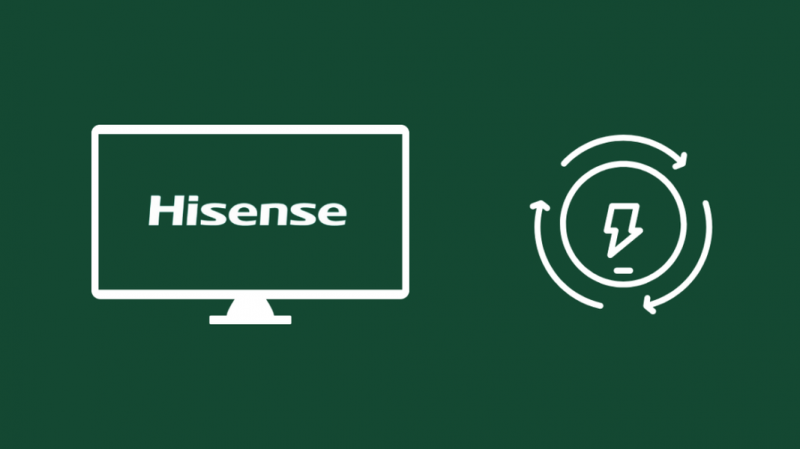
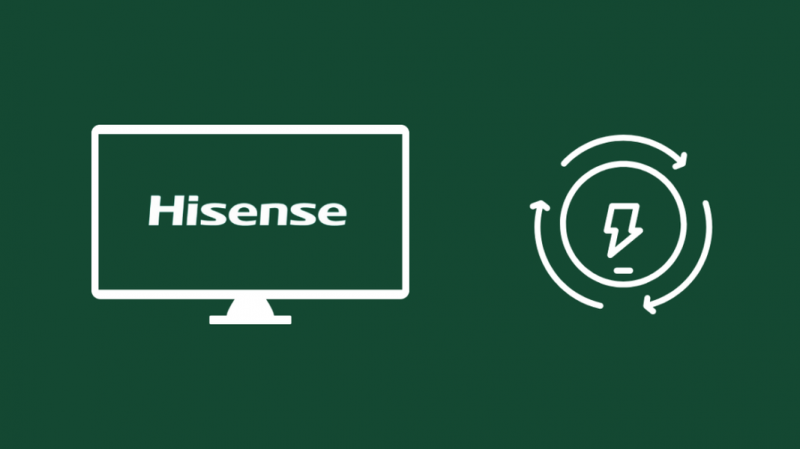
Ponovni zagon ne vpliva na strojno opremo, ker napajanje nikoli ne preneha teči skozi komponente, ko znova zaženete z daljinskim upravljalnikom.
Za odpravo večine težav s strojno opremo boste morda potrebovali vklopni cikel, pri katerem se televizor prekine in znova zažene.
Za vklop in izklop televizorja:
- Izklopite TV.
- Odklopite TV iz stene.
- Počakajte vsaj 30–45 sekund, preden televizor znova priključite.
- Ponovno vklopite TV.
Znova preverite, ali se televizor izklopi po vklopu.
Preverite svoje kable
Včasih lahko okvarjeni ali poškodovani kabli HDMI ali napajalni kabli povzročijo, da televizor izgubi signal ali se naključno izklopi.
Televizorji Hisense imajo tudi HDMI-CEC, tako da, če je s kablom HDMI kaj narobe, morda misli, da mu je rečeno, naj se izklopi in izvede to navodilo.
Še enkrat preglejte vse svoje kable, da preverite morebitne fizične poškodbe in očistite morebitno umazanijo ali prah, nabrano na končnih priključkih.
Uporabite kabel HDMI z drugim zaslonom, da se prepričate, da ni težava s kablom.
Zamenjajte poškodovane ali obrabljene napajalne kable ali kable HDMI takoj, ko ugotovite, ker ne gre le za težave s televizorjem. Obstaja tudi možnost potencialne nevarnosti požara.
Jaz bi priporočal an Kabel HDMI 2.1 podjetja Belkin in a Napajalni kabel PWR+ kot idealni kandidati za zamenjavo vaših starejših kablov.
Poskusite z drugo vtičnico
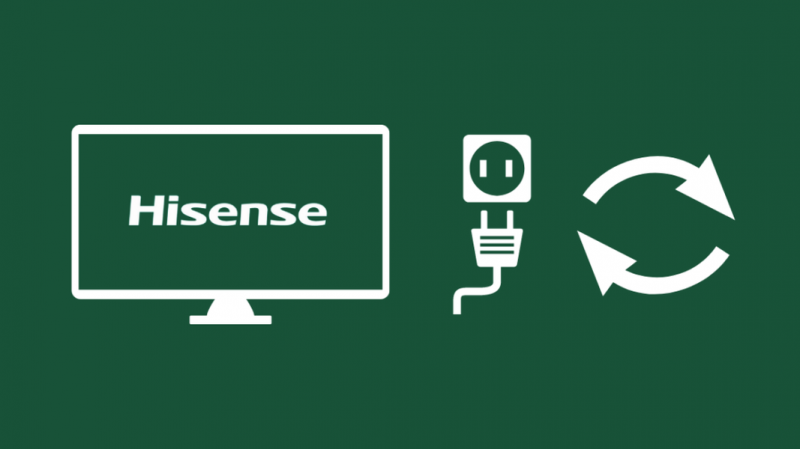
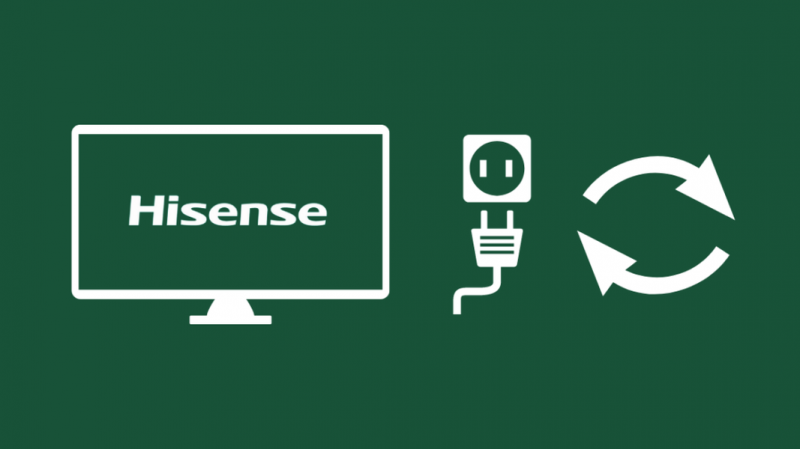
Težave z napajanjem ne izvirajo le iz televizorja, ampak se lahko pojavijo tudi, če imate vtičnico, ki ne more zagotoviti dovolj energije za televizor.
To bo povzročilo, da se bo televizor naključno izklopil brez kakršnega koli opozorila in lahko dolgoročno resno poškoduje vaš televizor.
Možnost, da je to električna vtičnica, lahko zmanjšate tako, da televizor priključite v drugo vtičnico.
Razen če vaš dom ne prejema energije, ki bi jo moral; vaš TV ne bi več imel težav, ko poskusite z drugo vtičnico.
Če je situacija enaka in se televizor nenehno izklaplja, težava morda ni v vtičnici.
Izklopite varčevanje z energijo na televizorju Hisense
Način varčevanja z energijo na vašem televizorju Hisense je lahko včasih agresiven in lahko naključno izklopi televizor, ko meni, da ga ne uporabljate.
Izklopite to možnost in preverite, ali se televizor znova izklopi.
Za izklop funkcij:
- Odprite televizorje meni .
- Pojdi do nastavitve .
- Izberite Varčevanje z energijo .
- Prilagodite nastavitev, da zagotovite najboljše možne prihranke energije, hkrati pa ne dovolite, da bi bil televizor preveč agresiven pri varčevanju z energijo.
Preverite, ali se televizor po izklopu varčevanja z energijo znova izklopi.
Preverite nastavitev časa spanja
Če ima vaš daljinski upravljalnik za televizor Hisense tipko za spanje, je bila morda pritisnjena pomotoma in je povzročila samodejni izklop televizorja.
Če želite spremeniti to nastavitev:
- Pritisnite tipko spi gumb na daljinskem upravljalniku.
- Pritiskajte gumb, dokler prikaz stanja mirovanja na zaslonu ne izgine.
Ko izklopite način mirovanja, počakajte in preverite, ali se televizor izklopi.
Možna težava z napajanjem
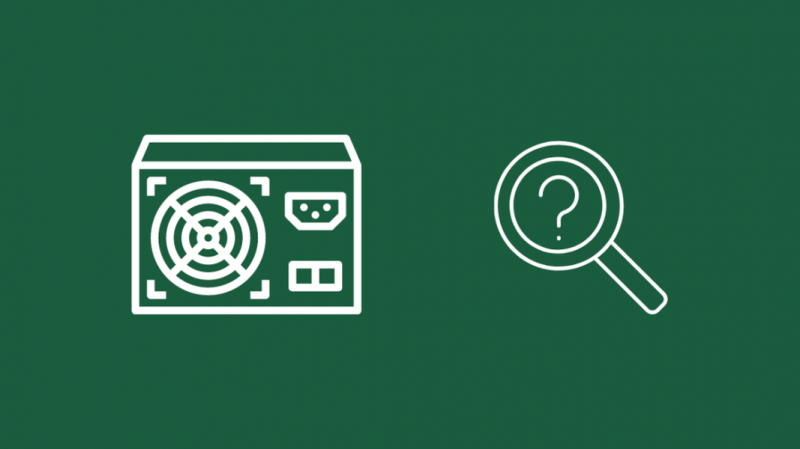
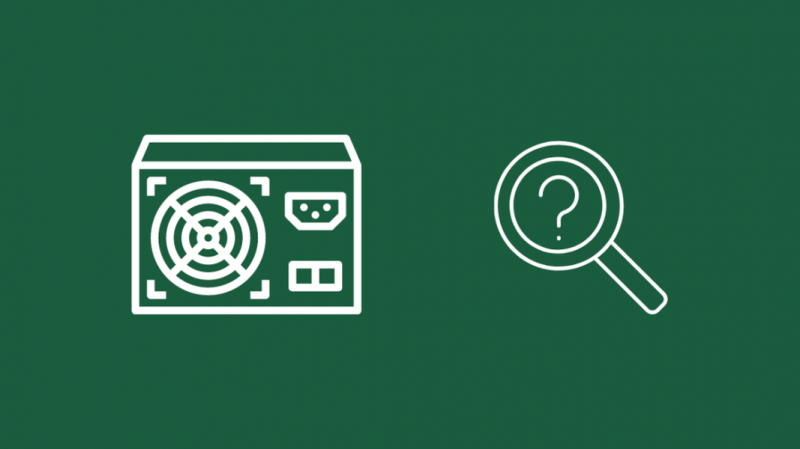
Če se vaš televizor izklopi, ne da bi vi to storili, je to znak morebitne težave z napajanjem.
Morda ga boste morali zamenjati, ker ga je morda poškodoval nedavni sunek električnega toka ali izpad.
Zamenjava plošče ni nekaj, kar lahko naredite sami, in je precej nevarno, saj je na napajalni plošči nekaj visokonapetostnih komponent.
Naj vam napajalno ploščo popravi strokovnjak stik s podporo Hisense .
Preverite posodobitev vdelane programske opreme na televizorju Hisense
Pri zastareli vdelani programski opremi se lahko s staranjem pojavijo težave, zato jo je treba redno posodabljati.
Toda posodobitve vdelane programske opreme prihajajo počasi, običajno le enkrat ali dvakrat v življenjskem ciklu izdelka.
Za posodobitev vdelane programske opreme na pametnem televizorju Hisense:
- Pritisnite tipko nastavitve ključ na daljinskem upravljalniku.
- Pojdi do Podpora > Posodobitev sistema .
- Obrat Samodejna posodobitev vdelane programske opreme na.
Vse posodobitve vdelane programske opreme bodo samodejno najdene in nameščene na pametnem televizorju.
Televizorjev, ki niso pametni, ne morete povezati z internetom in posodobitev boste morali namestiti s ključkom USB.
Za posodobitev vdelane programske opreme na televizorjih, ki niso pametni:
- Pridobite 8 gigabajtni ključ USB.
- Obrnite se na podporo za Hisense.
- Služba za stranke vas bo vodila skozi celoten postopek in vam pomagala posodobiti vdelano programsko opremo na televizorju Hisense.
Po posodobitvi vdelane programske opreme se prepričajte, da se televizor ne izklopi.
Ponastavite svoj Hisense TV na tovarniške nastavitve
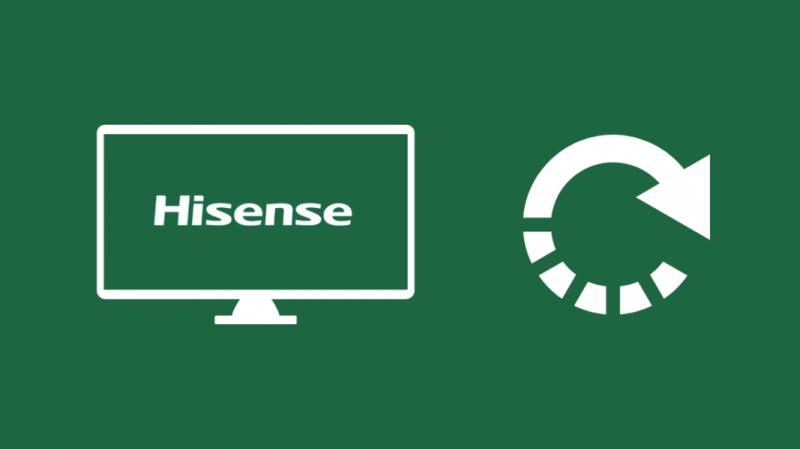
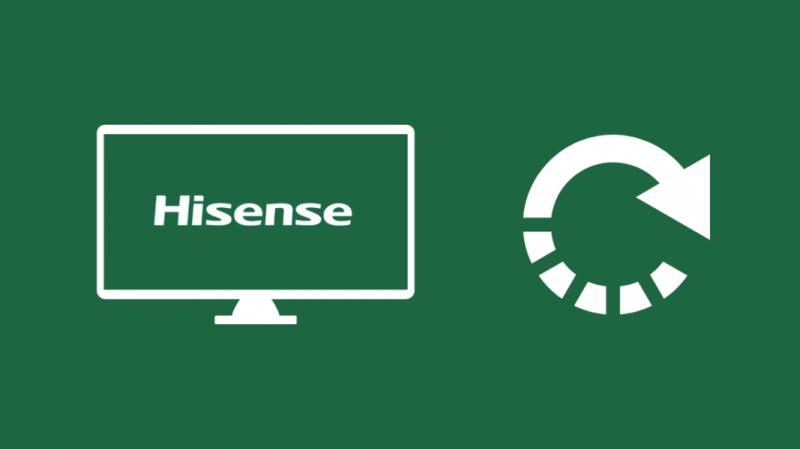
Če se vam zdi, da nobeden od teh popravkov ne deluje, lahko poskusite ponastaviti svoj Hisense TV na tovarniške privzete nastavitve.
Obnovitev na privzete nastavitve bo odstranila vse nastavitve po meri in vas odjavila iz vseh vaših računov na televizorju.
Kot del postopka bodo odstranjene tudi vse aplikacije, ki jih imate na televizorju.
Za ponastavitev pametnega televizorja Hisense:
- Odprite meni na televiziji.
- Pojdi do Sistem > Napredne sistemske nastavitve .
- Izberite Ponastavitev na tovarniške nastavitve > Ponastavitev na tovarniške nastavitve Vse.
- Počakajte, da se televizor znova zažene.
To naredite za starejše televizorje Hisense:
- Pritisnite in držite Izhod tipko na daljinskem upravljalniku za 15 sekund.
- Sedaj se prikaže meni tovarniških storitev, ki vam omogoča ponastavitev naprave na tovarniške privzete nastavitve.
Po ponastavitvi televizorja na tovarniške nastavitve se prepričajte, da se znova ne izklopi sam.
Preverite internetno povezavo
Točkovni internet lahko povzroči tudi izklop televizorja brez opozorila.
Prepričajte se, da vaš internet trenutno nima težav.
To lahko storite tako, da preverite, ali so vse lučke na vašem Wi-Fi usmerjevalniku vklopljene in niso v nobeni opozorilni barvi.
Lahko pa tudi preverite svoje druge naprave in preverite, ali lahko dobro dostopajo do interneta.
Preverite, ali imate še vedno garancijo
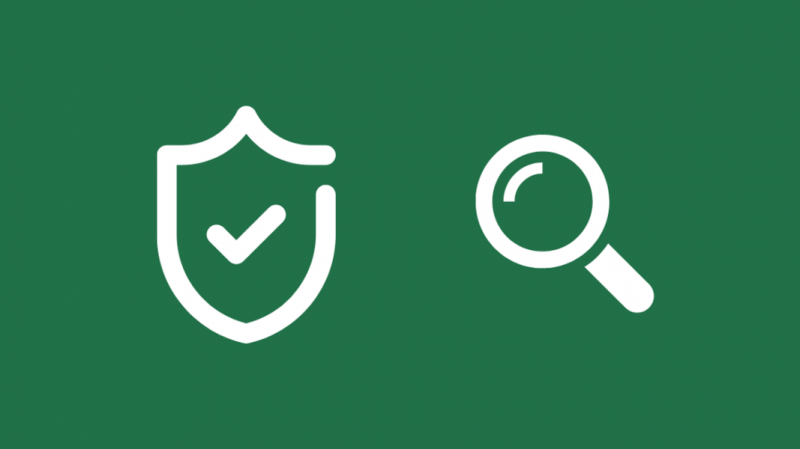
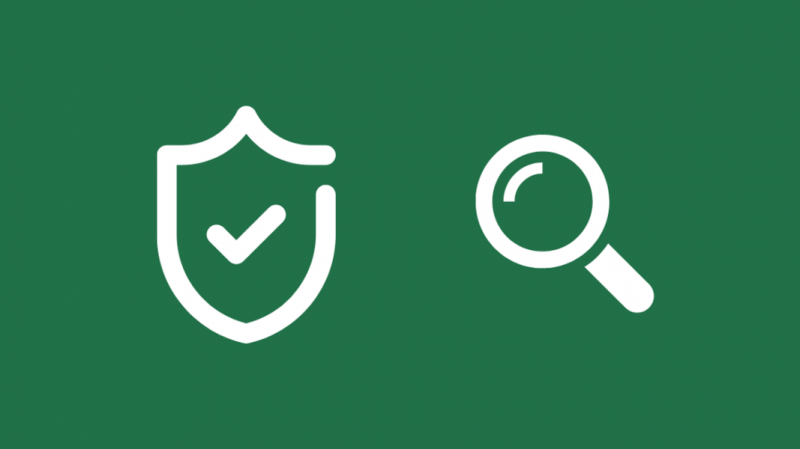
Ko vaš televizor naleti na kakršno koli težavo, ki je ne morete odpraviti, najprej preverite, ali je televizor še v garanciji.
Če ste televizor kupili pred manj kot enim letom, imate morda kritje in lahko televizor popravite ali zamenjate brezplačno.
Obrnite se na podporo Hisense in zahtevajte brezplačno popravilo, če je TV še v garanciji.
Zamenjajte svoj Hisense TV
Televizorji Hisense so narejeni tako, da trajajo, vendar vsi začnejo kazati svojo starost po nekaj letih s katerim koli kosom tehnologije.
Če se na televizorju pogosto pojavljajo naključni izklopi ali podobne težave, boste morda morali razmisliti o zamenjavi televizorja.
Priporočam, da kupite Hisense ULED TV ali izberete model Sony ali Samsung.
Obrnite se na podporo


Razmislite o vzpostavitvi stika z Hisense podpora ko ste na koncu pameti in poskušate popraviti TV.
Pomagajo vam lahko pri popravilu televizorja, tako da pošljejo tehnika in poskrbijo za vaše garancijske zahtevke.
Končne misli
Hisense je odlična blagovna znamka , takšne težave pa se pojavljajo predvsem pri starejših televizorjih, ki jih je tako ali tako treba zamenjati.
Novejše S televizorji Hisense lahko zrcalite zaslon svojega iPhona da gledate skoraj vse, kar želite.
Skupaj s ploščo z visoko ločljivostjo in dobro platformo Google TV je zdaj pravi čas, da kupite Hisense TV.
Morda boste uživali tudi v branju
- Kako vem, ali imam pametni televizor? Poglobljena razlaga
- Ne morem se prijaviti v DirecTV Stream: Kako popraviti v nekaj minutah
- Kako pridobiti tok DirecTV na vaši napravi Roku: podroben vodnik
Pogosto zastavljena vprašanja
Kje je gumb za ponastavitev na Hisense Smart TV?
Gumb za ponastavitev na večini televizorjev Hisense najdete za ohišjem televizorja v bližini kontrolnih gumbov in vrat.
V nasprotnem primeru lahko uporabite meni z nastavitvami za ponastavitev televizorja, če ne najdete gumba.
Kje je stikalo za vklop na televizorju Hisense?
Preverite stranske in sprednje strani televizorja Hisense, da najdete gumb za vklop.
Biti mora jasno označen in enostaven za stiskanje.
Kje je časovnik za izklop na Hisense Smart TV?
Če ima daljinski upravljalnik televizorja tipko za spanje, lahko do menija dostopate s pritiskom te tipke.
V nasprotnem primeru pojdite v meni Nastavitve in poiščite način mirovanja ali poiščite ikono ure.
Kateri Hisense TV imam?
Če želite izvedeti, kateri televizor Hisense imate, preverite oznako na hrbtni strani ali ob straneh televizorja.
Tukaj boste našli številko modela pod črtno kodo.